Как сделать автообновление страницы
Вы здесь:
Главная — HTML — HTML Основы — Как сделать автообновление страницы
На некоторых страницах требуется постоянное автообновление. Например, это могут быть текущие результаты какого-нибудь матча. Или это могут быть котировки валют или акций. В общем, задача есть, и нужно подобрать оптимальное решение для неё. И в этой статье я расскажу, как сделать автообновление страницы.
Большинство разработчиков сразу же побегут к JavaScript, однако, использовать его в этой ситуации совсем не нужно. Достаточно использовать HTML:
<meta http-equiv="Refresh" content="30" />
В результате, каждые 30 секунд страница будет перезагружаться. И это работает во всех браузерах, независимо от поддержки JavaScript.
Можно пойти и дальше. Вы, возможно, встречали сайт, где предлагали настроить время автообновления. Это реализуется следующим образом:
Это реализуется следующим образом:
<?php
$delay = isset($_POST["delay"])? $_POST["delay"]: 30;
?>
<!DOCTYPE html>
<html xmlns="http://www.w3.org/1999/xhtml">
<head>
<meta http-equiv="Refresh" content="<?=$delay?>" />
</head>
<body>
<form name="myform" action="" method="post">
<p>Автообновление через: <input type="text" name="delay" /> секунд</p>
<p>
<input type="submit" name="send" value="Сохранить" />
</p>
</form>
</body>
</html>
Вот так уже реализуется настраиваемое автообновление, и опять же мы обошлись лишь одним HTML и PHP.
-
Создано 12.04.2013 11:58:38 -
Михаил Русаков
Предыдущая статья Следующая статья
Копирование материалов разрешается только с указанием автора (Михаил Русаков) и индексируемой прямой ссылкой на сайт (http://myrusakov.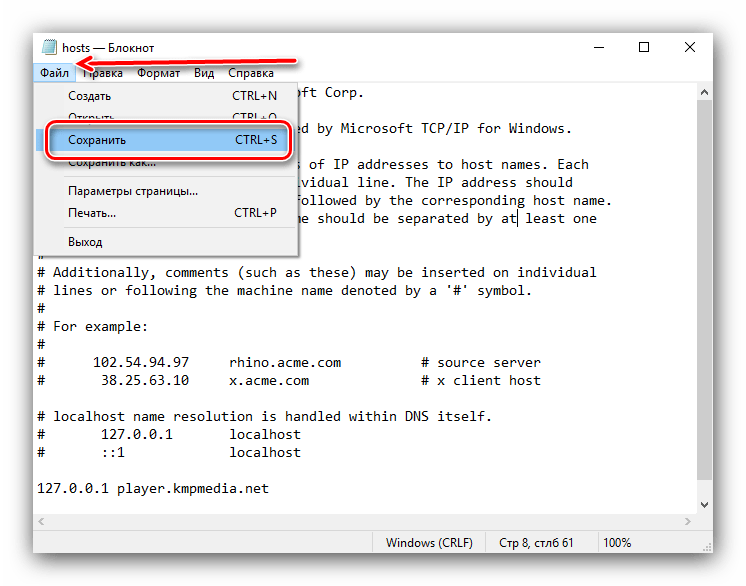 ru)!
ru)!
Добавляйтесь ко мне в друзья ВКонтакте: http://vk.com/myrusakov.
Если Вы хотите дать оценку мне и моей работе, то напишите её в моей группе: http://vk.com/rusakovmy.
Если Вы не хотите пропустить новые материалы на сайте,
то Вы можете подписаться на обновления: Подписаться на обновления
Если у Вас остались какие-либо вопросы, либо у Вас есть желание высказаться по поводу этой статьи, то Вы можете оставить свой комментарий внизу страницы.
Порекомендуйте эту статью друзьям:
Если Вам понравился сайт, то разместите ссылку на него (у себя на сайте, на форуме, в контакте):
-
Кнопка:
<a href=»https://myrusakov.ru» target=»_blank»><img src=»https://myrusakov.ru/images/button.gif» alt=»Как создать свой сайт» /></a>Она выглядит вот так:
-
Текстовая ссылка:
<a href=»https://myrusakov.ru» target=»_blank»>Как создать свой сайт</a>Она выглядит вот так: Как создать свой сайт
- BB-код ссылки для форумов (например, можете поставить её в подписи):
[URL=»https://myrusakov. ru»]Как создать свой сайт[/URL]
ru»]Как создать свой сайт[/URL]
Как остановить автоматическое обновление веб-страницы в Chrome или Firefox
Ранее веб-сайты были статичными, и при загрузке страницы содержимое оставалось неизменным и отображало одинаковое содержимое для каждого посетителя сайта. Однако с динамическими веб-сайтами все изменилось, и каждый раз при загрузке страницы создавался уникальный контент. С появлением таких функций, как автообновление веб-страницы , пользователи получают огромную выгоду от информации в реальном времени, когда веб-сайты обновляются автоматически каждые несколько секунд для отображения обновленного контента. Это особенно полезно, когда вы просматриваете веб-сайты в реальном времени, которые сообщают о новостях, аукционах, результатах выборов и других отчетах в режиме реального времени.
Остановить автоматическое обновление веб-страницы
Хотя эта функция чрезвычайно полезна, она, тем не менее, раздражает, когда вы хотите прочитать контент, и страница автоматически перезагружается каждую секунду в середине вашей работы. Если вы считаете, что эта функция не нужна и прерывает работу, вы можете отключить автоматическое обновление веб-страницы. В этой статье мы покажем, как отключить автоматическое обновление в основных браузерах, таких как Chrome, Firefox и Microsoft Edge.
Если вы считаете, что эта функция не нужна и прерывает работу, вы можете отключить автоматическое обновление веб-страницы. В этой статье мы покажем, как отключить автоматическое обновление в основных браузерах, таких как Chrome, Firefox и Microsoft Edge.
Отключить автоматическое обновление в Google Chrome
Хотя в Chrome нет прямого способа отключить автоматическое обновление веб-страницы, можно загрузить стороннее расширение для автоматической блокировки обновления веб-страницы. Выполните следующие действия, чтобы отключить автоматическое обновление веб-страницы в Chrome.
Загрузите и установите блокировщик автоматического обновления здесь.
Введите chrome: // extensions в URL и перейдите в Параметры.
Перейдите на страницу Подробности и нажмите Параметры расширения.
Установите флажок Отключить элементы метаобновления на страницах и нажмите Закрыть .
Кроме того, можно отключить автоматическое удаление вкладок, чтобы запретить автоматическое обновление вкладок.
Перейдите на страницу Chrome: // flags в URL.
Введите Автоматическое удаление вкладки в строке поиска и выберите Отключить в раскрывающемся меню для флажка Автоматическое удаление вкладки.
Можно также выбрать черный список сайтов из автоматического обновления. Для этого откройте сайт, который вы хотите добавить в черный список. В верхнем правом углу страницы выберите параметр Блокатор автоматического обновления и нажмите Веб-сайт черного списка .
Отключить автоматическое обновление в FireFox
Введите about: config в URL и нажмите Enter.
В строке поиска введите имя предпочтения accessibility.blockautorefresh.
Нажмите правой кнопкой мыши на имя предпочтения accessibility. blockautorefresh и выберите вариант переключить в раскрывающемся меню.
blockautorefresh и выберите вариант переключить в раскрывающемся меню.
Измените значение на true со значения false, чтобы отключить автоматическое обновление веб-страницы.
См. этот пост, чтобы узнать, как отключить автоматическое обновление в Microsoft Edge или Internet Explorer.
Как сделать автоматическое обновление страницы в Яндекс Браузере
Как настроить автоматическое обновление страницы в Яндекс Браузере? Для некоторых это действительно необходимо. К примеру, для тех, кто следит за курсами валют или скачками какого-нибудь графика. К сожалению, при помощи инструментов браузера это сделать невозможно. Придется устанавливать сторонние расширения. И сейчас мы рассмотрим лучшие из них.
Easy Auto Refresh
Миниатюрное дополнение с широкими возможностями, которое позволяет обновлять необходимую страницу согласно установленному в настройках временному интервалу. Отлично работает в Яндекс Браузере, хоть и написано для Google Chrome.
Отлично работает в Яндекс Браузере, хоть и написано для Google Chrome.
Плагин отличается предельно простым интерфейсом и очень прост в настройке. Это хорошо для новичков. В тоже время, дополнение напрочь лишено русского языка. И это не очень хорошо. Но пользователи интуитивно поймут, что и как нужно делать.
Стоит отметить, что существует платная версия дополнения. В ней разблокированы некоторые дополнительные функции. Однако среднестатистическому пользователю они совершенно не нужны. Хорошо хоть, что в бесплатной версии нет рекламного контента.
Также радует и то, что плагин требует очень мало оперативной памяти для работы. Это позволяет использовать дополнение даже тем, у кого относительно слабые и старые машины. А теперь об установке и использовании плагина.
Инсталляция и использование
Об основных особенностях расширения мы рассказали. Теперь неплохо было бы поговорить о процессе установки. Он стандартен и хорошо знаком всякому, кто хоть раз устанавливал дополнения в браузер.
Тем не менее, мы подробно рассмотрим процедуру инсталляции и затем расскажем о том, как использовать Easy Auto Refresh. Мы предоставим подробную инструкцию с четким алгоритмом действий. Вот она.
- Переходим по адресу https://chrome.google.com/webstore/detail/easy-auto-refresh/aabcgdmkeabbnleenpncegpcngjpnjkc.
- Откроется страница интернет-магазина Google. Просто кликаем по кнопке «Установить».
- Подтверждаем действие при помощи нажатия соответствующей кнопки.
- Через некоторое время значок расширения появится в панели инструментов. Кликаем по нему.
- В соответствующем окошке (оно там одно) выставляем временной интервал обновления (в секундах) и нажимаем на зеленую кнопку «Start».
- Для остановки автообновления достаточно будет нажать на «Stop».
Вот так нужно работать с расширением Easy Auto Refresh. Как видите, ничего сложного в нем нет. Даже русского языка не требуется. Однако теперь пора перейти к другим расширениям такого же плана. Посмотрим, что они могут предложить пользователю.
Посмотрим, что они могут предложить пользователю.
Super Auto Refresh Plus
Еще одно небольшое расширение, которое поможет нам решить проблему. Его интерфейс существенно отличается от того, что можно найти в предыдущем дополнении. Но тем не менее, управлять плагином довольно удобно.
Русского языка в продукте и близко нет. Зато есть интуитивно понятный интерфейс, нет никакой рекламы и не существует платной версии расширения. А для некоторых пользователей именно это и является решающим фактором.
Пользователь может выбрать временной интервал обновления конкретной страницы. По сути, на этом функционал и заканчивается. Плагин отлично работает с Яндекс Браузером, хоть и написан для Google Chrome.
Стоит отметить, что Super Auto Refresh требует для работы очень мало оперативной памяти. И это говорит о том, что его с успехом можно использовать на относительно старых и слабых машинах. А теперь об установке.
Инсталляция и использование
Сам процесс инсталляции точно такой же, как и в предыдущем случае. Плагин будет устанавливаться из интернет-магазина Google Chrome. Именно там его можно найти. Об использовании продукта мы тоже поговорим.
Плагин будет устанавливаться из интернет-магазина Google Chrome. Именно там его можно найти. Об использовании продукта мы тоже поговорим.
Стоит отметить, что здесь существуют заранее настроенные временные интервалы. По сути, пользователь не может вписать любое количество секунд. Впрочем, обо всем по порядку. Вот подробная инструкция.
- Переходим по адресу https://chrome.google.com/webstore/detail/super-auto-refresh-plus/globgafddkdlnalejlkcpaefakkhkdoa?hl=ru.
- Далее кликаем по кнопке «Установить» и подтверждаем действие в следующем окошке.
- После инсталляции иконка плагина появится в панели инструментов. Кликаем по ней.
- Выбираем из выпадающего списка временной интервал и щелкаем «Start».
- Для прекращения автообновления жмем «Stop».
Вот так нужно работать с Super Auto Refresh Plus. Конечно, в предыдущем плагине интерфейс был куда удобнее. Но зато это расширение не имеет платной версии.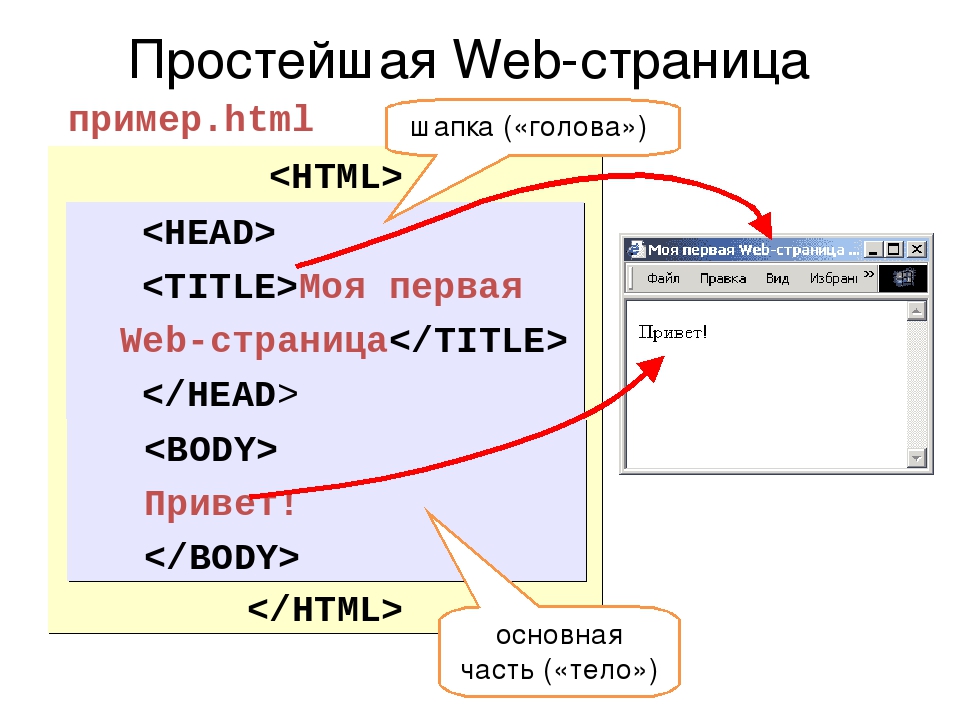 Хоть и снабжено гораздо более бедным функционалом. Но среднестатистическому пользователю этого вполне хватит.
Хоть и снабжено гораздо более бедным функционалом. Но среднестатистическому пользователю этого вполне хватит.
Как сделать автообновление страницы в браузере Firefox
У различных интернет-пользователей различные требования к своей поисковой системе. Кому-то достаточно для работы базовых настроек функционала, а кому-то их катастрофически не хватает для выполнения тех или иных задач. Поэтому, к выбору веб-браузера каждый подходит индивидуально. Браузер Мозила не богат встроенными функциями, но зато у него есть очень много всевозможных дополнений и расширение которые можно установить, тем самым полностью настроив его для себя. К примеру: по какой-либо причине нужно часто обновлять одну и ту же веб-страницу, а постоянно нажимать кнопку «Обновить» или F5 вам надоело, то вы с легкостью можете установить автоматическое обновление конкретной страницы в браузере Mozilla Firefox. Это можно осуществить при помощи специального плагина. Весь процесс микро-модернизации вашего браузера займет не больше пяти минут.
Для начала, нам нужно будет установить особое расширение, которое впоследствии даст нам возможность настраивать автоматическое обновление страницы поисковой системы Firefox. Такое расширение называется ReloadEvery. И так, перейдем к его установке.
Для начала открываем меню браузера (иконка в верхнем правом углу, изображающая три полоски, расположенные друг под другом), выбираем пункт «Дополнения».
Далее в строчке поиска прописываем название расширения «ReloadEvery»;
Затем жмем кнопку «Установить»;
Завершающим шагом, для того, чтобы установленное расширение заработало, нажимаем «Перезапустить сейчас».
Перезапустив веб-браузер, вы только активируете установленное дополнение.
После всех выше перечисленных действий, для настройки автоматического обновления интернет ресурса вам нужно будет:
- Открыть интересующую вас страницу;
- Нажать правой кнопкой мышки на вкладку;
- Выбрать из предложенных меню, пункт «Автообновление»;
- Далее в открывшемся окне указать необходимое время периодичности обновления страницы. Временной промежуток здесь достаточно удобный, можно выбрать частоту обновлений от пяти секунд до пятнадцати минут.
Также можно самостоятельно задать периодичность обновлений, для этого выбираем пункт «Настроить»,
в открывшемся окошке задаём необходимый период обновлений и нажимаем кнопку «ОК»
Чтобы отключить автоматическое обновление необходимо щелкнуть правой кнопкой мышки на вкладку, выбрать «Автообновление», и в открывшемся окне убрать галочку слева от пункта «Включить».
Таким образом, вы можете настраивать обновление одной или нескольких вкладок с одинаковыми или различными временными промежутками и идти в ногу со временем минута в минуту.
Читайте так же:
Три способа сделать автоматическое обновление страниц в Яндекс браузере | GuideComp.ru
Пользователи, работа которых связана с мониторингом аукционов, букмекерской деятельностью, форексом, биржами и подобным, нуждаются в своевременном поступлении информации. Порой реагировать приходится на ежесекундные скачки подъема или падения графика, именно это решает, кому достанется конкретный лот. Автоматическое обновление страницы в Яндекс браузере – это способ всегда быть в курсе событий и постоянно получать обновлённые данные по работе. Крайне неудобно постоянно нажимать клавишу F5, да и это приводит к нерегулярному поступлению информации, усталости и повреждению клавиатуры. Если сделать автообновление вкладки, все действия по обновлению берёт на себя специальное расширение.
Как сделать автообновление страницы в Яндекс браузере?
К сожалению, нет возможности поставить автообновление страницы встроенными средствами Яндекс браузера. Без расширений здесь не обойтись. Существует несколько распространённых плагинов для регулярного обновления страницы. Самостоятельно придётся установить только периодичность обновления, всё остальное дополнение сделает самостоятельно.
Дальше рассмотрим 3 лучших расширения для самообновления.
Расширение Easy Auto Refresh
Удобное и простое расширение для повторной загрузки страниц через определённый интервал времени. Помимо основной функции, плагин предлагает набор дополнительных полезных опций, но они будут доступны только после регистрации.
Как автоматически обновлять страницу в Яндекс браузере через Easy Auto Refresh:
- Переходим на страницу плагина Easy Auto Refresh.
- Нажимаем на кнопку «Установить», а в окне уведомлений кликаем на «Установить расширение».
- После установки дополнения его остаётся запустить. Нажимаем на иконку плагина в форме круговых стрелок.
- В свободное поле под строкой «Refresh time in second» устанавливаем количество секунд, через которое произойдёт обновление.
- Нажимаем на кнопку «Start».
Компания-разработчик ksoft предлагает во время регистрации купить расширение и разблокировать дополнительные возможности плагина:
- Обновление всех страниц определённого сайта за раз,
- Установка случайного интервала обновлений,
- Во время перезагрузки приложение очищает кэш-страницы,
- Показывает уведомление при перезагрузке,
- Установка самообновления всех вкладок браузера,
- Обновление в указанное время.
Плюсы:
- Стабильная работа,
- Возможность установки любого интервала времени с шагом в 1 секунду,
- Наличие дополнительных функций.
Единственный недостаток:
- За использование вспомогательных возможностей приходится платить.
Дополнение Super Auto Refresh
Дополнение отличается простотой работы. Из элементов управления в окне расширения: кнопка «Stop», ряд предустановленных кнопок для указания периодичности обновлений и ссылка на страницу отзывов в магазине Google Extensions.
Как настроить автообновление страницы Яндекс браузера с помощью Super Auto Refresh:
- Устанавливаем плагин с официальной страницы магазина Google.
- Нажимаем на новое изображение дополнения и выбираем одну из кнопок с указанной величиной времени. Здесь можем установить время в диапазоне от 2 секунд до 1 часа.
В расширении есть раздел «Настройки», где отображаются все страницы, на которых установлено самообновление. Здесь же присутствует несколько дополнительных параметров. На вкладке «Настройки» можем установить:
- Обновление кэша вместе с перезагрузкой страницы,
- Отображение обратного отсчёта до обновления или его отключение,
- Добавление нового пункта в контекстном меню (отображается после клика правой кнопкой мыши по свободному месту на странице).
Плюсы плагина Super Auto Refresh:
- Возможность обновить страницы по отдельности. Можем для каждой вкладки установить собственное время для регулярного обновления,
- Бесплатная функция очистки кэша при перезагрузке,
- Есть элемент в контекстном меню,
- Расширение полностью бесплатное.
Главный недостаток:
- Отсутствие возможности установить собственные интервалы перезагрузки. Плагин предлагает ограниченный выбор интервалов: 2, 5, 10, 30 секунд, затем сразу идёт минута. Через расширение не получится перезагрузить страницы через 20, 40, 50 секунд и т.п.
Расширение Tab Auto Refresh
Это ещё одно расширение, которое постоянно обновляет страницу в Яндекс браузере. Сразу устанавливаем частоту перезагрузки, а затем страница обновляется всё время с указанной периодичностью. Ссылка на плагин Tab Auto Refresh.
Способ работы подобен предыдущим плагинам:
- Нажимаем на изображение дополнения в панели расширений (справа в верхнем углу).
- Справа, в синее поле, вводим интервал обновления в секундах.
- Устанавливаем выделение в строке «Reset tab».
Чтобы остановить автообновление, нажимаем на верхнюю фиолетовую кнопку слева с изображением белого квадрата.
Плюсы расширения:
- Перезагрузка веб-страницы сайта выполняется отдельно для каждой вкладки,
- Можем установить интервал в пределах от 1 секунды до 100 тысяч секунд,
- После установки плагина на отдельной вкладке, другие активные задачи продолжают выполняться.
Минус:
- В плагине не понравился интерфейс, в нём приходится разбираться немного дольше, чем в остальных дополнениях.
Каждое из перечисленных расширений помогает сделать автоматическое обновление страницы любого сайта в Яндекс браузере. По собственному опыту, первый плагин наиболее простой в использовании и подходит для большинства задач. Остальные расширения также достаточно хорошо работают и позволяют экономить силы и время на ручном обновлении вкладки.
Загрузка…
HTML-мета-HTTP-эквивалент Атрибут
❮ HTML тег
Пример
Обновлять документ каждые 30 секунд:
Попробуй сам »
Определение и использование
Атрибут http-Equiv обеспечивает заголовок HTTP для информации / значения атрибута содержимого.
Атрибут http-Equiv может использоваться для имитации заголовка ответа HTTP.
Поддержка браузера
| Атрибут | |||||
|---|---|---|---|---|---|
| http-экв | Есть | Есть | Есть | Есть | Есть |
Синтаксис
Значения атрибутов
| Значение | Описание |
|---|---|
| политика безопасности содержимого | Задает политику содержимого для документа. Пример: |
| тип содержимого | Задает кодировку символов для документа. Пример: |
| по умолчанию | Указана предпочтительная таблица стилей для использования. Пример: Примечание. Значение «обновить» следует использовать осторожно, поскольку оно отнимает у пользователя управление страницей. Использование «обновления» вызовет сбой в |
❮ HTML-тег
5 расширений автоматического обновления для Google Chrome
Рейтинги пользователей:
[Всего: 0 Среднее: 0/5]
Вот список из 5 расширений автоматического обновления Google Chrome , которые можно использовать для автоматического обновления открытых веб-сайтов.Все расширения, которые мы собираемся упомянуть, позволяют вам устанавливать интервалы времени, через которые веб-сайты обновляются автоматически. Одним из наиболее очевидных вариантов использования этого может быть создание веб-сайтов, например HTML из PSD.
С расширениями с автоматическим обновлением вам вообще не нужно нажимать кнопку «Обновить», установите автоматическое обновление каждые несколько секунд, и внесенные вами изменения будут видны сразу.
Автоматическое обновление плюс
Как видно из приведенного выше снимка экрана, это расширение автоматического обновления поставляется с предустановками частоты обновления (5, 10 секунд или 1, 5, 15 минут).
Если вы хотите, чтобы Chrome обновлял страницу с заданным интервалом, то вот что. Поставьте галочку рядом с полем ввода внизу и нажмите «Пуск». Обновление сработало для нас отлично.
Получите Auto Refresh Plus.
Простое автообновление
Неподготовленному глазу может показаться, что Easy Auto Refresh ничем не отличается от всех других расширений автоматического обновления, но есть одно ключевое отличие.
Наряду с возможностью обновления компьютера Easy Auto Refresh также позволяет очищать кеш при каждом обновлении, что весьма полезно для ранее упомянутой веб-разработки, чтобы гарантировать, что кешированные файлы не используются для отображения веб-сайта.
Получите Easy Auto Refresh.
Супер автообновление
Super Auto Refresh имеет очень быструю настройку. Его установка выполняется быстрее, чем у ранее упомянутых расширений, и они не слишком сложные. Это говорит вам, насколько быстро вы можете настроить автоматическое обновление веб-сайта с помощью Super Auto Refresh.
Его значок добавлен в адресную строку. Щелкните левой кнопкой мыши по нему и выберите один из предустановок интервала. Вот и все, автообновление активно.Единственный недостаток — вы не можете установить собственный интервал обновления.
Получите супер автообновление.
Автообновление
Автообновление тоже очень просто. Чтобы установить интервал обновления, щелкните левой кнопкой мыши значок в правом верхнем углу и введите значения минут и секунд в появившемся обычном раскрывающемся меню.
Как только вы нажмете кнопку «Пуск», появится таймер, отсчитывающий время обновления. Как только таймер перейдет в 0, сайт будет обновлен.
Получить автоматическое обновление.
Автоматическое обновление актуальной веб-страницы
С помощью этого расширения вы можете настроить интервал обновления в секундах. Для этого щелкните правой кнопкой мыши в любом месте веб-сайта и выберите Автообновление >> Параметры (установить интервал).
После того, как вы установили интервал обновления, снова щелкните правой кнопкой мыши и выберите Включить обновление. Обновление будет активным, пока у вас открыта вкладка. Как только вы переключаетесь на другую вкладку, обновление отменяется, и вам придется снова активировать его, чтобы использовать.
Получить Автообновление актуальной веб-страницы.
Заключение
Из этих 5 расширений автоматического обновления для Chrome мы рекомендуем Easy Auto Refresn, если вы веб-разработчик, и Auto Refresh, если вам нужна простота. Если у вас есть предложения, комментарии или вопросы, опубликуйте их в разделе комментариев ниже.
HTML redirect — перенаправление мета-обновления HTML
HTML перенаправление. Код перенаправления мета-обновления HTML.
Перенаправление мета-обновления
HTML — это перенаправление на стороне клиента, а не постоянное перенаправление 301.
Мета-обновление HTML с интервалом времени 0 секунд рассматривается Google как
подсказка для 301 редиректа для переноса рейтинга страниц.
Если хотите
реальный постоянный редирект 301, вы можете сделать это с
Перенаправление PHP после включения кода PHP в
HTML файлы.
Перенаправление обновления мета-мета HTML
Перенаправление выполняется с помощью мета-обновления в разделе заголовка.
Ссылка в разделе тела для резервных целей.
Замените старую страницу кодом перенаправления на URL-адрес страницы, на которую нужно выполнить перенаправление.
old-page.html:
content = «0; url = http: // www .mydomain.com / new-page.html «>
Страница перемещена по адресу:
это
страница
Пример перенаправления мета-обновления HTML
html-redirect-test.htm:
content = «0; url = https: //www.rapidtables.com/web/dev/html-redirect.htm»>
Страница перемещена на:
это
страница
Нажмите эту ссылку для перенаправления с html-redirect-test.htm Вернуться на эту страницу:
Тест перенаправления мета-обновления HTML
Переадресация тега канонической ссылки HTML
Каноническая ссылка не выполняет перенаправление на предпочтительный URL-адрес, но может быть альтернативой перенаправлению URL-адресов для веб-сайтов, большая часть трафика которых поступает из поисковых систем.
HTML-тег канонической ссылки может использоваться, когда есть несколько страниц с похожим содержанием, и вы хотите сообщить поисковым системам, какую страницу вы предпочитаете использовать в результатах поиска.
Канонический тег ссылки может ссылаться на тот же домен, а также на междоменный.
Добавьте тег канонической ссылки на старую страницу для перехода на новую страницу.
Добавьте тег канонической ссылки на страницы, на которых вы не хотите получать трафик из поисковых систем для перехода на предпочтительную страницу.
Тег канонической ссылки должен быть добавлен в раздел
.old-page.html:
Перенаправление URL ►
См. Также
Скачать Автообновление 1.0
Минималистичная и легкая программа, которая позволяет настроить веб-браузер на автоматическое обновление страниц через определенный интервал времени.
Поскольку не все браузеры на рынке имеют специальную функцию, позволяющую пользователям устанавливать автоматическое обновление на определенной веб-странице, отдельное приложение, способное сделать это, может пригодиться.
Именно для этой цели и была разработана функция автоматического обновления.Как следует из названия, это приложение позволяет указать URL-адрес и автоматически перезагружать эту страницу через определенный интервал времени.
Преимущества портативности
В этом легком инструменте нет ничего необычного или сложного, и самое замечательное то, что он не требует установки, вы просто запускаете автономный исполняемый файл.
Кроме того, вы должны знать, что реестр Windows не будет затронут, и вы можете использовать его на лету на любом ПК, с которым вы контактируете, просто переместив файлы программы на съемный носитель.
Чистый интерфейс и несколько вариантов настройки
Как и ожидалось, интерфейс довольно простой, что делает всю программу чрезвычайно простой в использовании. Все, что вам нужно сделать, это загрузить веб-страницу, которую вы хотите обработать, установить время для интервала обновления и просто нажать «ОК».
Еще одна хорошая вещь заключается в том, что помимо интервалов автоматического обновления по умолчанию, у вас есть возможность вручную установить желаемое время для перезагрузки страницы.
Составление и заключение
Во время наших тестов Auto Refresh работал хорошо и делал то, что должен, без сбоев.Однако использование ресурсов было заметным, а это значит, что это могло вызвать некоторые проблемы в старых системах.
В целом, это программное обеспечение — хороший выбор, если в вашем браузере нет такой функции. Он прост и подходит для всех типов пользователей, включая новичков.
Файл под номером
Обновление веб-страницы Автообновление веб-страницы Обновление содержимого веб-страницы Автоматическое обновление Обновление веб-страницы Обновить Обновление
Обновить страницу с помощью Selenium Webdriver
- Home
Testing
- Back
- Agile Testing
- BugZilla
- Cucumber
- Database Testing
- ET Testing
- ET
- JUnit
- LoadRunner
- Ручное тестирование
- Мобильное тестирование
- Mantis
- Почтальон
- QTP
- Назад
- Центр качества (ALM)
- Тестирование SAPU
Управление
- TestLink
SAP
- Назад
- ABAP 903 08
- APO
- Начинающий
- Basis
- BODS
- BI
- BPC
- CO
- Задняя часть
- CRM
- Crystal Reports
- FICO 9030 9030 HRM 9030 9030 HRM 9030 9030 Расчет заработной платы
- Назад
- PI / PO
- PP
- SD
- SAPUI5
- Безопасность
- Менеджер решений
- Successfactors
- SAP Tutorials
- Apache
- AngularJS
- ASP.Сеть
- C
- C #
- C ++
- CodeIgniter
- СУБД
- JavaScript
- Назад
- Java
- JSP
- Kotlin
- Linux
- MSP
- Kotlin
- Linux. js
- Perl
- Назад
- PHP
- PL / SQL
- PostgreSQL
- Python
- ReactJS
- Ruby & Rails
- Scala
- SQL Server
SQL
Обязательно изучите!
- Назад
- Бухгалтерский учет
- Алгоритмы
- Android
- Блокчейн
- Business Analyst
- Создание веб-сайта
- Облачные вычисления
- COBOL
Встроенные системы
Встроенный компилятор
обзоры автообновления — Интернет-магазины и обзоры на автообновление на AliExpress
Отличные новости !!! Вы находитесь в нужном месте для автоматического обновления.К настоящему времени вы уже знаете, что что бы вы ни искали, вы обязательно найдете это на AliExpress. У нас буквально тысячи отличных продуктов во всех товарных категориях. Ищете ли вы товары высокого класса или дешевые и недорогие оптовые закупки, мы гарантируем, что он есть на AliExpress.
Вы найдете официальные магазины торговых марок наряду с небольшими независимыми продавцами со скидками, каждый из которых предлагает быструю доставку и надежные, а также удобные и безопасные способы оплаты, независимо от того, сколько вы решите потратить.
AliExpress никогда не уступит по выбору, качеству и цене. Каждый день вы будете находить новые онлайн-предложения, скидки в магазинах и возможность сэкономить еще больше, собирая купоны. Но вам, возможно, придется действовать быстро, поскольку это автоматическое обновление в кратчайшие сроки станет одним из самых популярных бестселлеров. Подумайте, как вам будут завидовать друзья, когда вы скажете им, что получили автоматическое обновление на AliExpress.Благодаря самым низким ценам в Интернете, дешевым тарифам на доставку и возможности получения на месте вы можете еще больше сэкономить.
Если вы все еще не уверены в автоматическом обновлении и думаете о выборе аналогичного товара, AliExpress — отличное место для сравнения цен и продавцов. Мы поможем вам разобраться, стоит ли доплачивать за высококачественную версию или вы получаете столь же выгодную сделку, приобретая более дешевую вещь.А если вы просто хотите побаловать себя и потратиться на самую дорогую версию, AliExpress всегда позаботится о том, чтобы вы могли получить лучшую цену за свои деньги, даже сообщая вам, когда вам будет лучше дождаться начала рекламной акции. и ожидаемая экономия.AliExpress гордится тем, что у вас всегда есть осознанный выбор при покупке в одном из сотен магазинов и продавцов на нашей платформе. Реальные покупатели оценивают качество обслуживания, цену и качество каждого магазина и продавца.Кроме того, вы можете узнать рейтинги магазина или отдельных продавцов, а также сравнить цены, доставку и скидки на один и тот же продукт, прочитав комментарии и отзывы, оставленные пользователями. Каждая покупка имеет звездный рейтинг и часто имеет комментарии, оставленные предыдущими клиентами, описывающими их опыт транзакций, поэтому вы можете покупать с уверенностью каждый раз. Короче говоря, вам не нужно верить нам на слово — просто слушайте миллионы наших довольных клиентов.
А если вы новичок на AliExpress, мы откроем вам секрет.Непосредственно перед тем, как вы нажмете «купить сейчас» в процессе транзакции, найдите время, чтобы проверить купоны — и вы сэкономите еще больше. Вы можете найти купоны магазина, купоны AliExpress или собирать купоны каждый день, играя в игры в приложении AliExpress. А, поскольку большинство продавцов предлагают бесплатную доставку, мы думаем, вы согласитесь, что вы получите автообновление по самой выгодной цене в Интернете.
У нас всегда есть новейшие технологии, новейшие тенденции и самые обсуждаемые лейблы.На AliExpress отличное качество, цена и сервис всегда в стандартной комплектации. Начните самый лучший шоппинг прямо здесь.
.

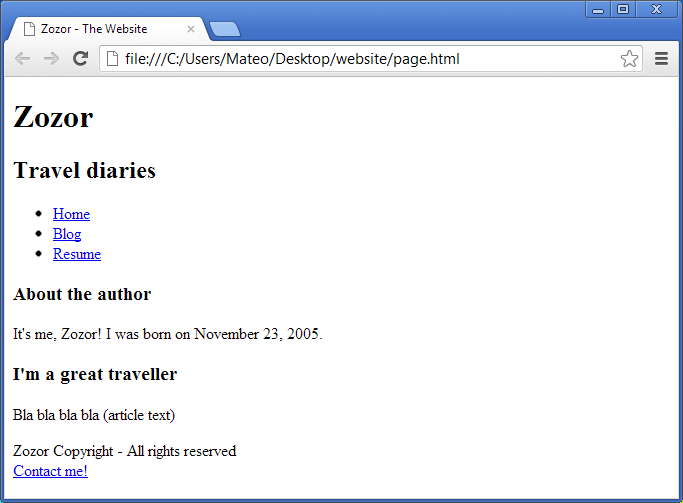 ru»]Как создать свой сайт[/URL]
ru»]Как создать свой сайт[/URL]
Добавить комментарий